通过WPS进行制作电子公章
作者:本站整理 时间:2015-03-30
随着信息化逐步推进,各大企业都转而使用电子办公,可是有时候电子文案需要盖章难道只能进行打印出来再盖章吗?现在我们就给大家分享通过WPS进行制作电子公章的方法,帮大家自己动手进行制作电子印章。
WPS文字中制作公章的轮廓
在“绘图”工具栏中选择椭圆,按下Shift键在文档中拖出一个圆,设置为“无填充颜色”,线条宽度为1.5磅,颜色为红色,“叠放次序”为“置于底层”。

制作公章周围文字
在文档中插入艺术字,选择第二行第一列艺术字样式,输入内容后设置字体、字号,然后确定。设置艺术字填充和线条颜色都为红色,设置“艺术字形状”为“细上弯弧”,用艺术字周围的8个拖拉按钮把文字拖成圆形,并放在已经画好的圆内,可以用Ctrl键和方向键帮助移动到准确的位置。

加入五角星图形
在“自选图形→更多自选图形→星与旗帜”中选中五角星,然后在文档中画出一个大小适合的五角星,并设置成红色,移动到圆中合适的位置,并设置“阴影样式”为“阴影样式17”。然后选中圆、艺术字、五角星,单击鼠标右键,选择“组合”,一个公章就制作出来了,要用时复制一个到目标处,是不是很正规啊!

制作特殊公章方法
有些公章有特殊用途,比如财务专用、人事专用等,接下来把上面公章制作为人事专用章。插入横向文本框,填入文字“人事专用章”,文字居中显示、红色。设置文本框为“无线条颜色”。

经过以上方法就能制作出电子公章,大家只需要把电子公章和文本框进行结合,就能轻松给电子文案进行盖章,有需要的朋友参照以上方法使用WPS进行制作电子公章。
相关文章
相关推荐
-

腾讯视频去广告优化版 v9.21.2152.0
-

网易CC语音 3.16.4(多人语音工具)
-

CorelDRAW x4缩略图补丁完美版
-
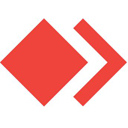
AnyDesk官方版
-

e店宝三代客户端官方版 v3.0
-

PixPlant 3.0.7(3D纹理映射工具)
-

K-Lite Codec Tweak Tool(解码器检测工具) V5.9.1 免费
-

360浏览器极速版 V8.5.0.114
-
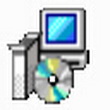
亿愿专利下载器(PatentDown) 7.9.1330(专利下载器)
-

oppo手机助手PC版 v3.8.7
-

360手机助手 2.5.1.1001官方版(手机助手)
-
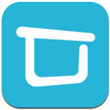
远程投影仪电脑版 v1.0
-

美点桌面 V4.0.0.20150907官方绿色版(桌面装扮)
-
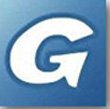
一键GHOST v2016.02.16硬盘版(系统重装)
-

Skype去广告版 v7.31.0.104
-

FL Studio 12汉化包版 v12.4.2



